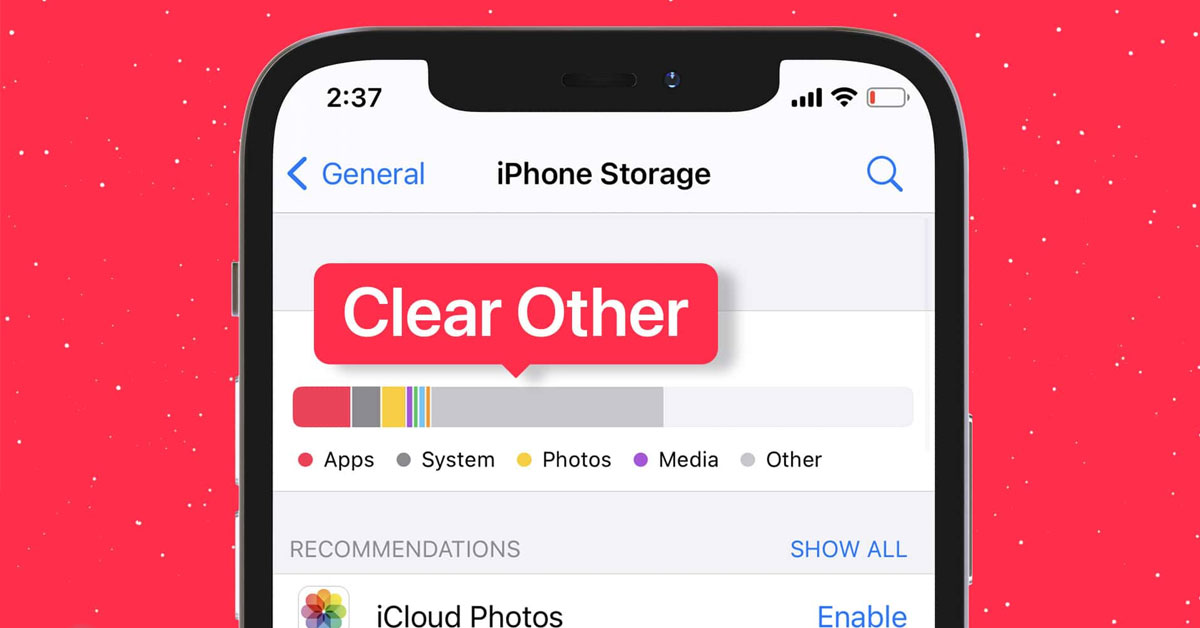Bạn cảm thấy lo lắng về chiếc điện thoại của mình liên tục thông báo đầy bộ nhớ? Bạn muốn tìm cách xóa dữ liệu khác trên iPhone một cách hiệu quả nhất, nhưng chưa biết làm sao? Thông qua việc đọc bài viết này bạn sẽ biết thêm 5+ thủ thuật xóa dung lượng trên iPhone đơn giản, nhanh nhất.
Dữ liệu “Khác” trên iPhone là gì?
Dữ liệu “Khác” trên iPhone là một mục trong phần lưu trữ của thiết bị, có thể khiến người dùng cảm thấy bối rối khi thấy dung lượng của nó chiếm khá nhiều bộ nhớ, mà lại không thể xác định rõ ràng là loại dữ liệu gì. Thực tế, phần “Khác” này chứa một loạt các tệp và dữ liệu không thuộc các nhóm mục lưu trữ chính như ứng dụng, ảnh, nhạc hay tài liệu.
Dữ liệu “Khác” là một cách hệ thống của Apple phân loại các tệp tin, tài nguyên, và dữ liệu mà không thuộc các loại chính thức đã được xác định. Nó có thể bao gồm các bộ nhớ cache của ứng dụng, dữ liệu hệ thống, log file, hoặc thậm chí là các dữ liệu từ ứng dụng bị lỗi hoặc không còn sử dụng. Đặc biệt là khi bạn sao lưu hoặc khôi phục lại dữ liệu từ iCloud hay iTunes, một số tệp không hoàn toàn khôi phục sẽ được lưu lại trong mục “Khác”.
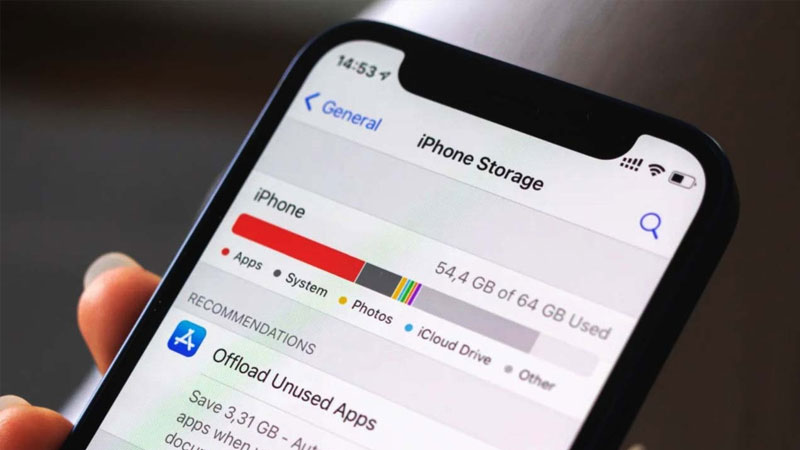
Bên cạnh đó, một trong những nguyên nhân chính dẫn đến sự xuất hiện của dữ liệu “Khác” là các tệp tin tạm thời được tạo ra trong quá trình sử dụng iPhone. Các ứng dụng và hệ thống thường tạo ra tệp tạm thời để hỗ trợ hiệu suất hoặc thực hiện các tác vụ nhất định. Ví dụ, khi bạn sử dụng một ứng dụng web, dữ liệu trang web có thể được lưu lại dưới dạng cache để tăng tốc độ tải trang lần sau.
Tuy nhiên, nếu không được quản lý tốt, những tệp này có thể tích lũy theo thời gian và chiếm dụng một lượng lớn dung lượng bộ nhớ.
Lợi ích của việc biết cách xóa dữ liệu khác trên iPhone là gì?
Thủ thuật xóa dữ liệu khác trên điện thoại mang đến nhiều lợi ích thiết thực cho người dùng. Đặc biệt là khi điện thoại của bạn đang trong trạng thái “quá tải” và cần phải được giải phóng bớt “rác” để hoạt động trơn tru hơn.
Giải phóng bộ nhớ thiết bị
Việc giải phóng bộ nhớ bằng cách xóa dữ liệu “Khác” giúp bạn có thêm không gian lưu trữ cho các tệp tin và ứng dụng mà bạn thực sự cần sử dụng. Điều này đặc biệt quan trọng đối với những người sử dụng các mẫu iPhone có dung lượng bộ nhớ hạn chế, như 32GB hoặc 64GB. Không gian lưu trữ nhanh chóng bị đầy nếu không được quản lý tốt.
Với bộ nhớ trống hơn, bạn có thể dễ dàng lưu trữ nhiều ảnh, video, tài liệu công việc hoặc tải xuống các ứng dụng mới mà không phải lo lắng về việc hết dung lượng.
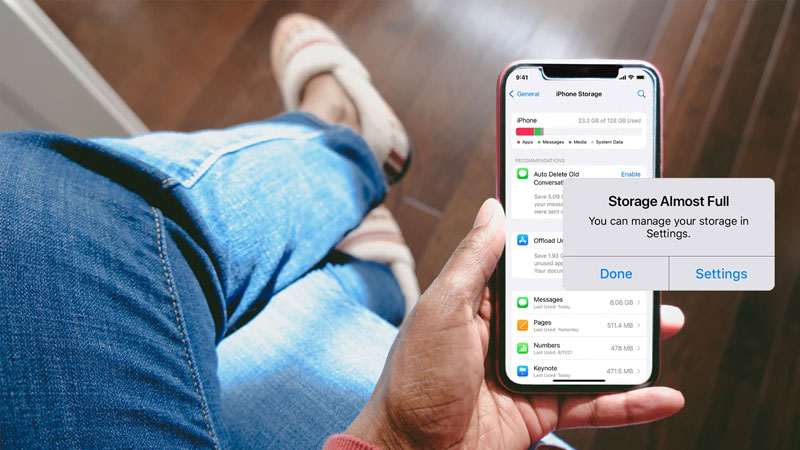
Hơn nữa, khi bộ nhớ đầy iPhone có thể gặp khó khăn trong việc xử lý các tác vụ hàng ngày. Các ứng dụng có thể tải chậm, hoặc thậm chí không hoạt động trơn tru, khi hệ thống phải sử dụng bộ nhớ đầy đủ để lưu trữ dữ liệu. Chính vì thế, hành động xóa các tệp tin không cần thiết trong mục “Khác” giúp giảm bớt gánh nặng cho bộ nhớ cũng như góp phần cải thiện hiệu suất của thiết bị.
Cải thiện hiệu suất của các ứng dụng
Dữ liệu “Khác”, chẳng hạn như bộ nhớ cache của trình duyệt hoặc các tệp tin tạm thời từ ứng dụng, có thể làm tắc nghẽn bộ nhớ của thiết bị, làm giảm tốc độ truy cập và xử lý của các ứng dụng. Bằng cách xóa dữ liệu khác trên iPhone sẽ giúp thiết bị có đủ dung lượng để hoạt động hiệu quả. Từ đó giúp các ứng dụng được mở nhanh chóng và chạy ổn định hơn.
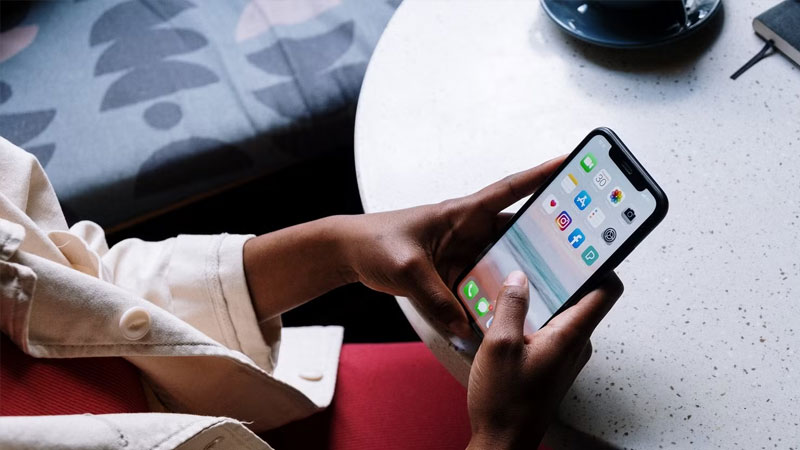
Đồng thời, việc dọn dẹp dữ liệu điện thoại cũng có thể cải thiện khả năng phản hồi của các ứng dụng khi chúng cần truy xuất hoặc xử lý thông tin. Ví dụ, trong một số ứng dụng như trình duyệt web hoặc các ứng dụng chỉnh sửa ảnh, việc lưu trữ tạm thời dữ liệu và bộ nhớ cache giúp tiết kiệm thời gian tải lại dữ liệu từ mạng hoặc hệ thống.
Tuy nhiên, nếu bộ nhớ cache không được xóa định kỳ, những dữ liệu cũ hoặc lỗi thời này có thể gây cản trở, làm giảm hiệu suất khi mở hoặc sử dụng các ứng dụng.
Cải thiện tuổi thọ của thiết bị
Một trong những yếu tố quan trọng giúp kéo dài tuổi thọ của iPhone là việc giảm thiểu áp lực lên bộ nhớ trong và các thành phần phần cứng khác. Khi bộ nhớ của iPhone bị chiếm dụng bởi các tệp tin không cần thiết, hệ thống sẽ phải làm việc nhiều hơn để duy trì các tác vụ hàng ngày. Điều này không chỉ khiến thiết bị hoạt động chậm hơn mà còn làm tăng áp lực lên bộ nhớ và vi xử lý. Thậm chí là nó gây hư hỏng phần cứng theo thời gian dài sử dụng.
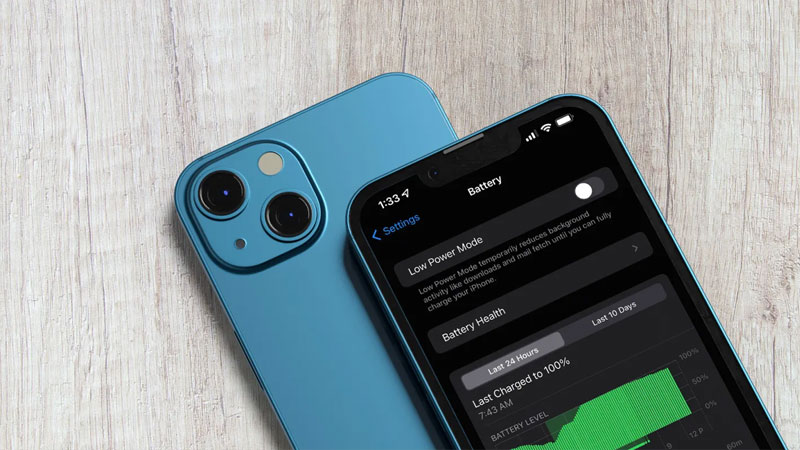
Thêm vào đó, hành động xử lý data dư thừa này không chỉ tác động đến các ứng dụng riêng lẻ mà còn giúp hệ điều hành iOS vận hành hiệu quả hơn. Hệ điều hành cần bộ nhớ trống để có thể thực hiện các tác vụ nền và hỗ trợ các ứng dụng hoạt động mượt mà. Khi bộ nhớ bị đầy, iPhone sẽ gặp khó khăn trong việc phân phối tài nguyên cho các ứng dụng, dẫn đến tình trạng ứng dụng không hoạt động như mong muốn.
5+ cách xóa dữ liệu khác trên iPhone nhanh và chuẩn nhất
Hoàng Hà Mobile đã tổng hợp 5 mẹo hay để bạn có thể xóa dữ liệu ở mục khác trên iPhone một cách an toàn nhất. Bạn hãy tham khảo qua từng thủ thuật để lựa chọn phương pháp thực hiện phù hợp với nhu cầu cũng như thiết bị nhé.
Xóa app không sử dụng
Việc xóa các ứng dụng không còn sử dụng nữa vừa giúp giải phóng bộ nhớ vừa cải thiện hiệu suất của iPhone. Song song đó, thủ thuật này còn hỗ trợ tiết kiệm pin, bảo vệ quyền riêng tư, giảm khả năng gặp lỗi, và tạo ra không gian cho các ứng dụng mới. Đây là một trong những cách đơn giản và hiệu quả nhất để tối ưu hóa thiết bị của bạn.
Bước 1: Đầu tiên, bạn hãy truy cập vào ứng dụng “Cài đặt” => “Cài Đặt chung”.
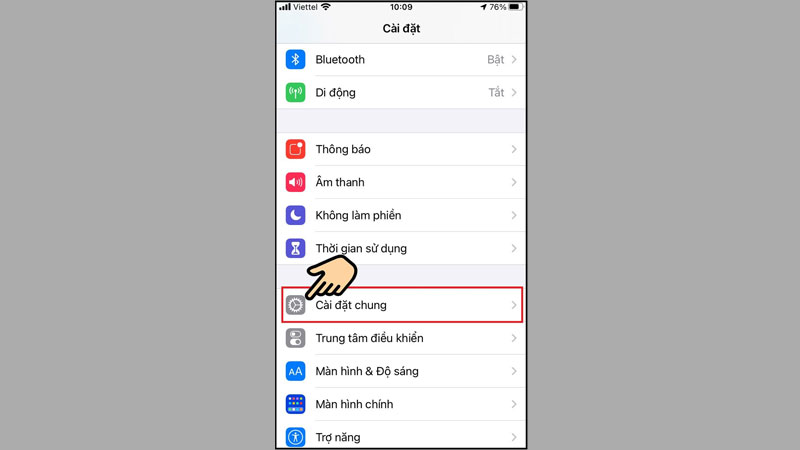
Bước 2: Dịch chuyển đến phần “Gỡ bỏ ứng dụng không dùng” => Nhấn vào nút “Bật” để thiết bị được cấp phép tự động xóa những ứng dụng không được sử dụng thường xuyên nhằm giúp bộ nhớ hoạt động “thư giãn” hơn.
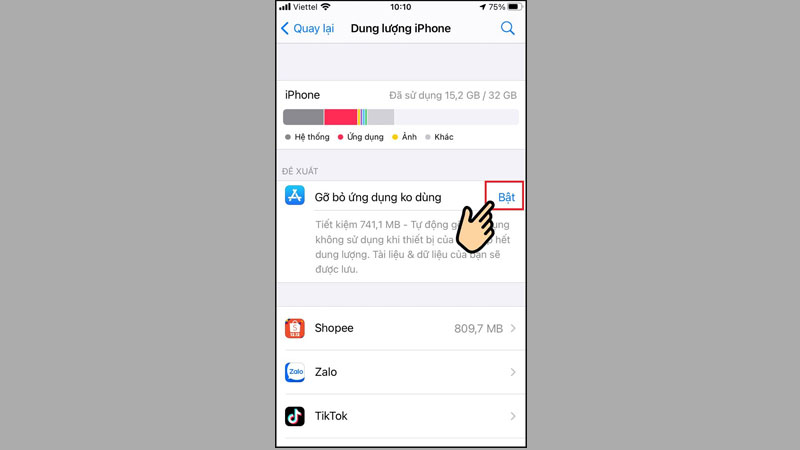
Xóa bộ nhớ cache
Khi bạn thực hiện thao tác dọn dẹp bộ nhớ cache của Safari, Google Maps, Google Drive và các ứng dụng khác. Bạn đã tác động tích cực đến giải phóng bộ nhớ, cải thiện hiệu suất và tốc độ, khắc phục sự cố hay bảo mật và quyền riêng tư.
Bước 1: Đầu tiên, bạn hãy truy cập vào “Cài đặt” => Chọn ứng dụng mà có lưu trữ cache như Safari, Google Maps, Google Drive,…
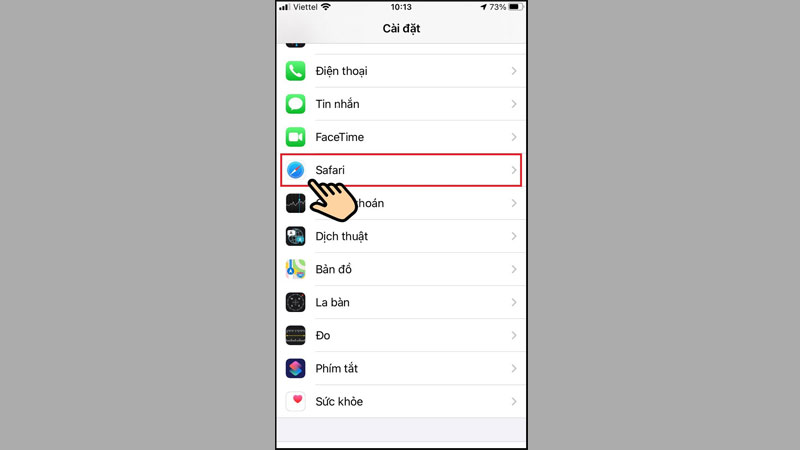
Bước 2: Bạn sẽ thấy một loạt tính năng hiển thị ra và bạn hãy chọn “Xóa lịch sử và dữ liệu trang web”.
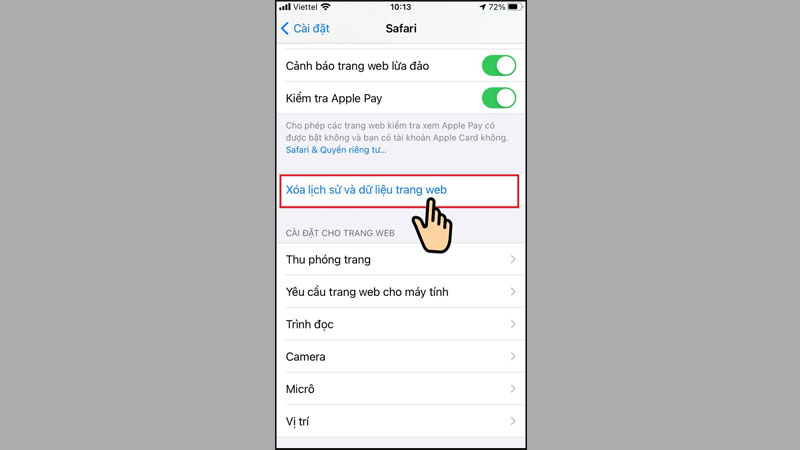
Xóa hình không dùng đến trong thư viện ảnh
Bằng cách xóa dữ liệu khác trên iPhone thông qua loại bỏ các ảnh dư thừa trong thư viện ảnh. Bạn vừa có thể giúp cho bộ nhớ được “khỏe” hơn vừa tăng không gian cho ảnh mới.
Bước 1: Đầu tiên, Đầu tiên, bạn hãy truy cập vào “Cài đặt” => Chọn “Ảnh”.
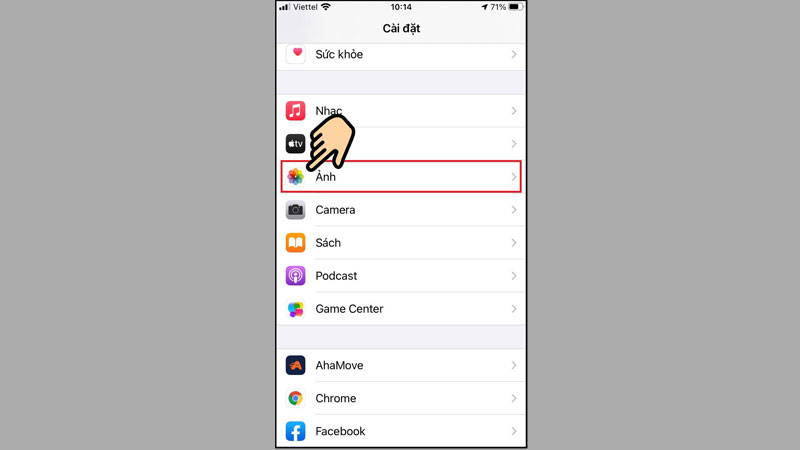
Bước 2: Nhanh chóng, bạn chọn bật tính năng “Ảnh iCloud” và chọn tiếp “Tối ưu hóa dung lượng iPhone”. Như vậy là bạn đã có thể chuyển hóa các hình ảnh lưu trong Album lên dịch vụ đám mây iCloud, cũng như tối ưu hóa dung lượng của thiết bị.
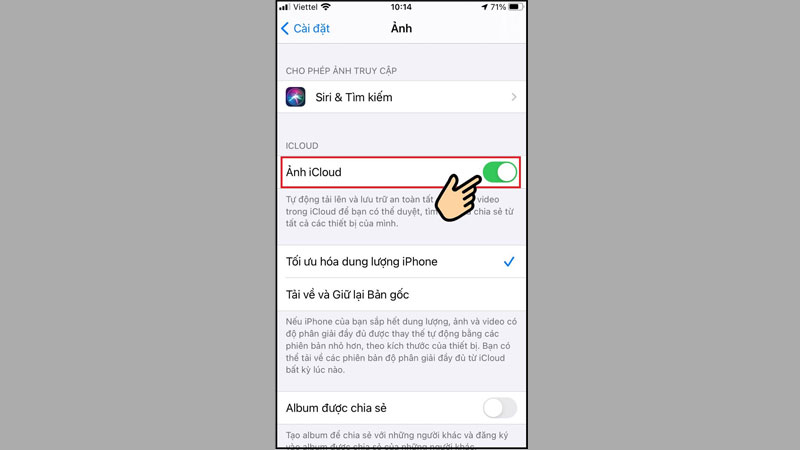
Xóa tin nhắn rác
Khi hộp thư chứa quá nhiều tin nhắn rác, bạn có thể gặp khó khăn trong việc tìm kiếm hoặc theo dõi những tin nhắn quan trọng. Hơn hết, cách xóa dữ liệu khác trên iPhone này còn hữu hiệu trong trường hợp tăng trải nghiệm sử dụng. Vì khi hộp thư sạch sẽ và không bị làm phiền bởi những tin nhắn rác, bạn có thể tập trung hơn vào những nội dung quan trọng.
Bước 1: Đầu tiên, bạn hãy truy cập vào ứng dụng “Tin nhắn” và chọn vào “Sửa”.
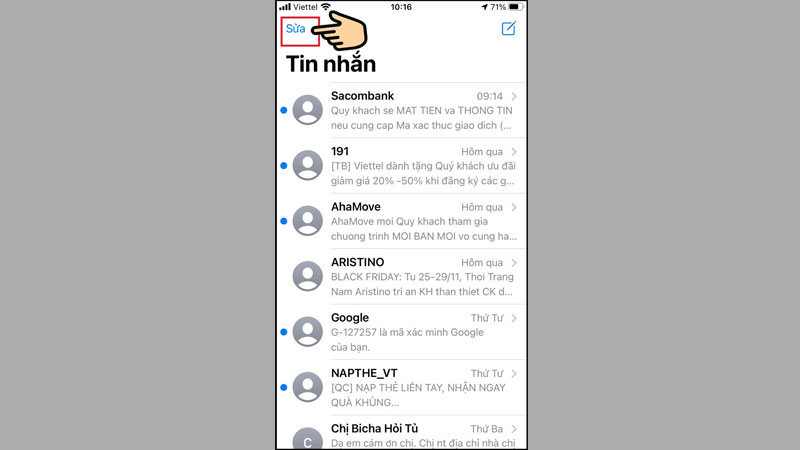
Bước 2: Tiếp tục là bạn ấn chọn vào tính năng “Chọn các tin nhắn”.
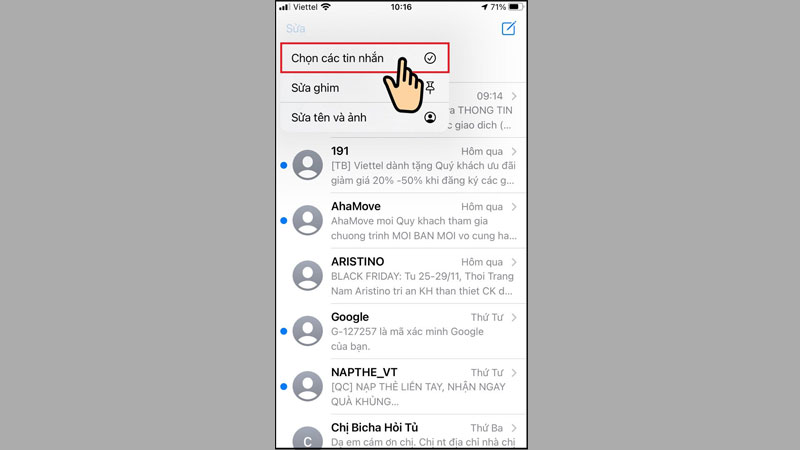
Bước 3: Cuối cùng là bạn lựa chọn các tin nhắn mà mình muốn xóa và chọn “Xóa” thêm một lần nữa để loại bỏ nó đi.
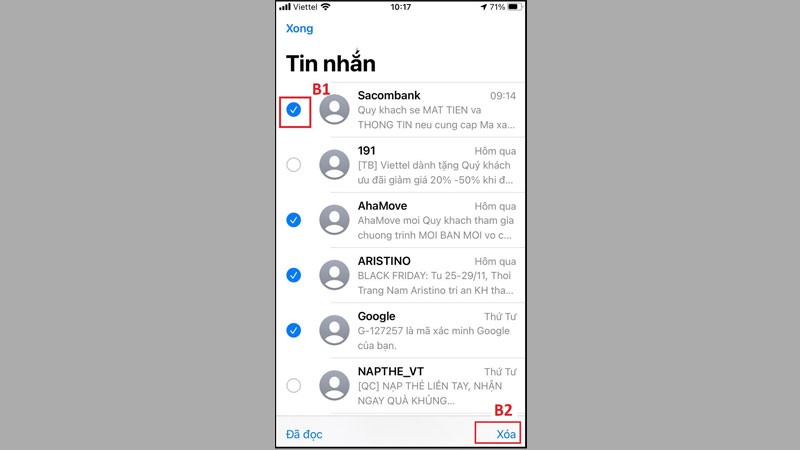
Xóa tất cả nội dung và cài đặt (Tính năng khôi phục cài đặt gốc)
Cách xóa dữ liệu khác trên iPhone cuối cùng mà Hoàng Hà Mobile muốn giới thiệu đến bạn là thực hiện khôi phục cài đặt gốc. Nhưng thay vì bạn sẽ chọn “Đặt lại tất cả cài đặt” thì bạn chỉ cần chọn “Xóa tất cả nội dung và cài đặt” như hướng dẫn bên dưới đây là được nhé.
Bước 1: Đầu tiên, bạn hãy truy cập vào mục “Cài đặt” => “Cài đặt chung”.
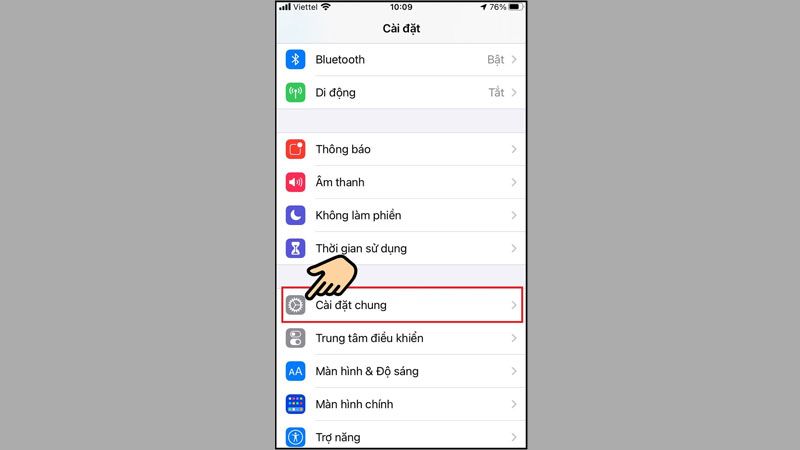
Bước 2: Tìm chọn vào mục “Đặt lại”.
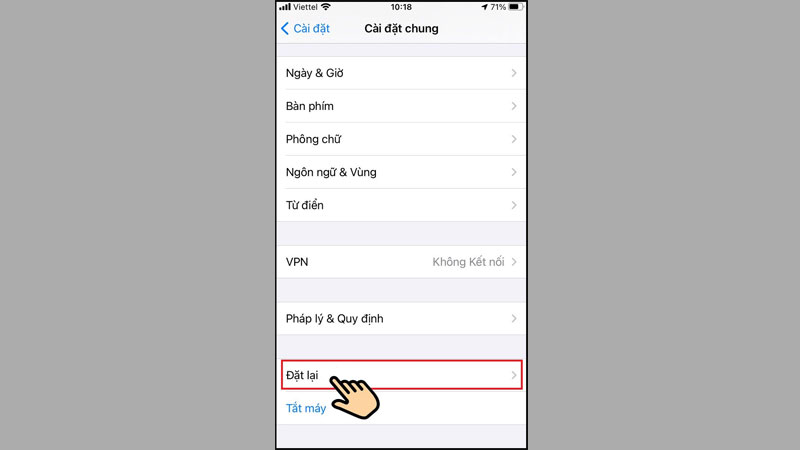
Bước 3: Chọn vào tính năng “Xóa tất cả nội dung và cài đặt”.
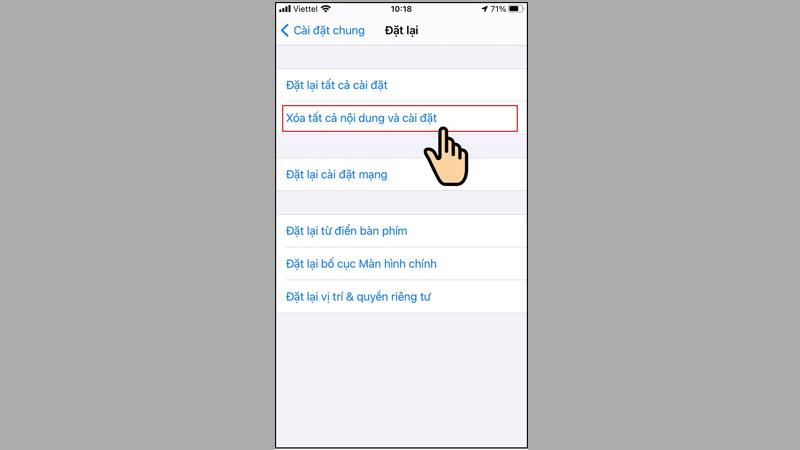
Lưu ý khi thực hiện cách xóa dữ liệu khác trên iPhone
Đầu tiên, trước khi xóa dữ liệu, hãy đảm bảo sao lưu các thông tin quan trọng như ảnh, video, danh bạ hoặc tài liệu cần thiết. Việc xóa nhầm dữ liệu có thể gây mất mát những thông tin không thể khôi phục. Bạn có thể sao lưu qua iCloud hoặc sử dụng máy tính để lưu trữ dữ liệu.
Hơn nữa, như Hoàng Hà Mobile chia sẻ có nhiều cách để xóa dữ liệu “Khác”, từ việc xóa bộ nhớ cache của Safari, xóa tin nhắn cũ, đến khôi phục cài đặt gốc. Tuy nhiên, bạn nên ưu tiên những phương pháp ít ảnh hưởng đến dữ liệu cá nhân. Chẳng hạn như xóa thủ công dữ liệu từ các ứng dụng hoặc tắt các tính năng không cần thiết, trước khi thực hiện các biện pháp mạnh hơn.
Đồng thời, mặc dù khôi phục cài đặt gốc là cách hiệu quả để xóa dữ liệu “Khác”, nhưng bạn chỉ nên thực hiện khi cần thiết, chẳng hạn như khi bộ nhớ đầy hoặc thiết bị gặp lỗi nghiêm trọng. Việc sử dụng phương pháp này thường xuyên có thể gây phiền toái và mất thời gian trong việc cài đặt lại thiết bị.
Kết luận
Như vậy, Hoàng Hà Mobile đã chia sẻ cho bạn tất cả các thông tin liên quan đến cách xóa dữ liệu khác trên iPhone. Việc thực hiện các thủ thuật này không hề phức tạp, nhưng điều quan trọng nhất là bạn cần thực hiện một cách cẩn thận và có kế hoạch. Và bạn cũng đừng quên những lưu ý được nêu ra trong bài viết này để áp dụng thủ thuật được an toàn hơn bạn nhé.
Xem thêm: